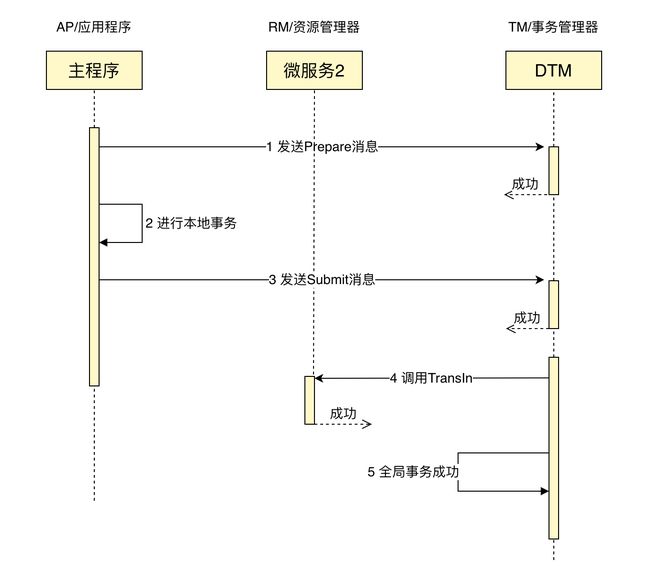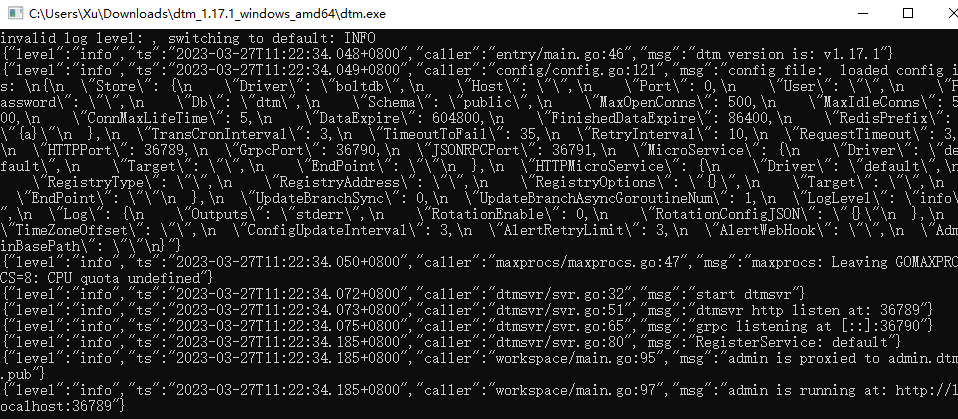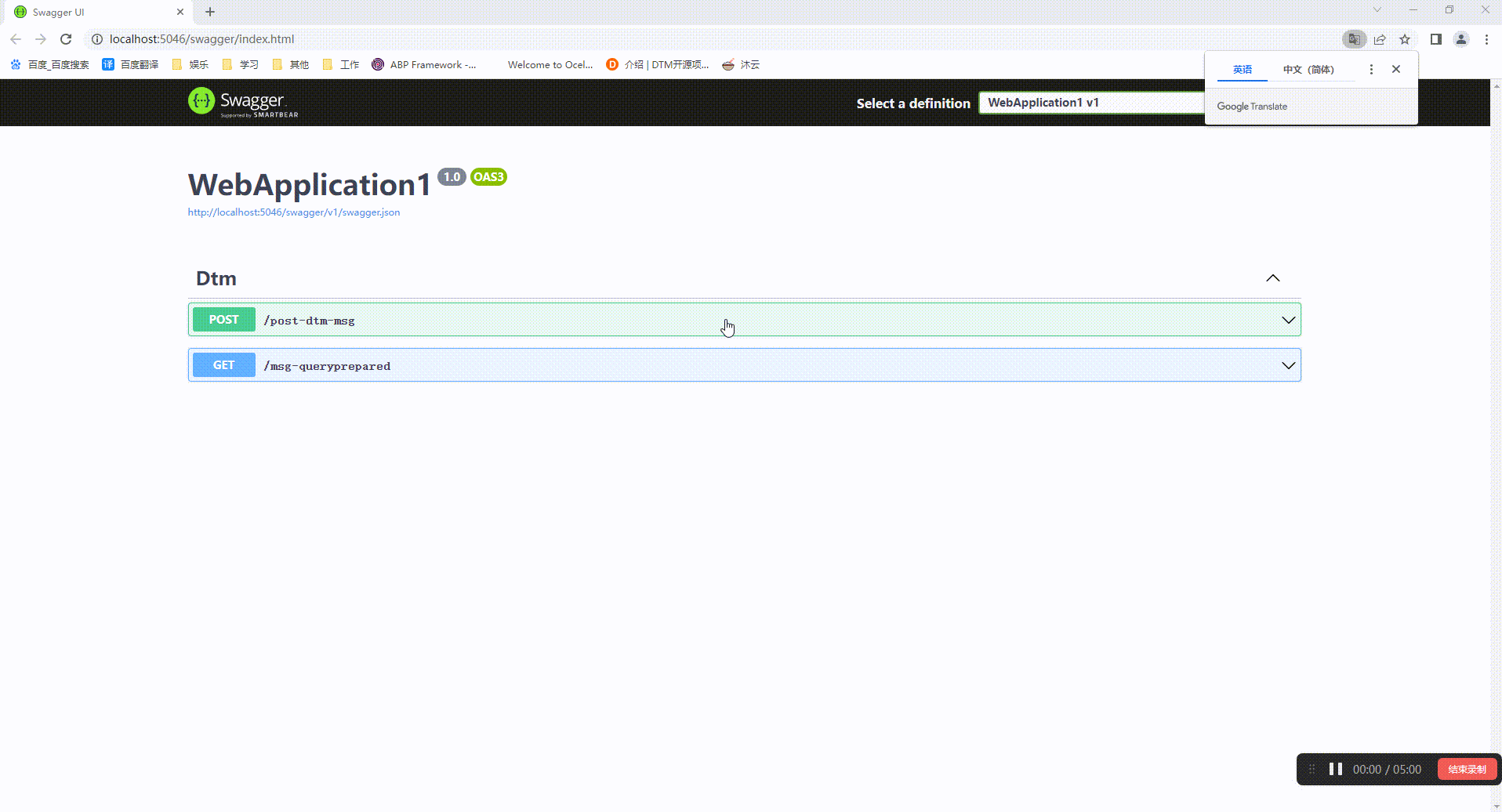我什么时候能变强啊!
一、概述
二阶段消息是DTM新提出的,可以完美代替现有的事务消息和本地消息表架构。无论从复杂度、性能、便利性还是代码量都是完胜现有的方案。
相比现有的消息架构借助于各种消息中间件比如RocketMQ等,DTM自己实现了无需额外的学习成本。它能够保证本地事务的提交和全局事务提交是“原子的”,适合解决不需要回滚的分布式事务场景。
二阶段消息保证提交的原子性和如何保证业务成功执行如下时序图:
二阶段消息主要是指Prepare和Submit两个阶段,主程序向DTM服务发送Prepare消息,成功后执行本地事务,完成本地事务后发送Submit消息至DTM服务,之后DTM会调用分支事件执行其他服务,最后完成全局事务。
当发送了Prepare但是Submit没有提交的话,会进行回调请求来确认消息的情况,具体工作过程如下:
1、在处理本地事务时,会将gid插入到barrier表中,同时带上插入原因为committed。该表有一个唯一索引,主要字段为gid。
2、当进行回查时,二阶段消息的操作不是直接查gid是否存在,而是再insert ignore一条带有相同gid的数据,同时带上插入原因为rollbacked。此时如果表中如果已有gid的记录,那么新的插入操作就会被ignore,否则数据会被插入。
3、然后再用gid查询表中的记录,如果查到记录的reason为committed,那么说明本地事务已提交;如果查到记录的reason为rollbacked,那么说明本地事务已回滚。
二、安装DTM
我使用二进制包下载安装地址,我是Window环境所以下载后解压,点击dtm.exe进行运行即可,如下启动成功
启动成功后可以访问http://localhost:36789,进入管理后台
三、创建DTM所需的表
我们需要创建一个表处理消息的回查,表里保存全局事务ID,具体作用在后续说明,我这里用的SqlServer数据库,所以执行如下:
CREATE TABLE [dbo].[barrier]
(
[id] bigint NOT NULL IDENTITY(1,1) PRIMARY KEY,
[trans_type] varchar(45) NOT NULL DEFAULT(''),
[gid] varchar(128) NOT NULL DEFAULT(''),
[branch_id] varchar(128) NOT NULL DEFAULT(''),
[op] varchar(45) NOT NULL DEFAULT(''),
[barrier_id] varchar(45) NOT NULL DEFAULT(''),
[reason] varchar(45) NOT NULL DEFAULT(''),
[create_time] datetime NOT NULL DEFAULT(getdate()) ,
[update_time] datetime NOT NULL DEFAULT(getdate())
)
GO
CREATE UNIQUE INDEX[ix_uniq_barrier] ON[dbo].[barrier]
([gid] ASC, [branch_id] ASC, [op] ASC, [barrier_id] ASC)
WITH(IGNORE_DUP_KEY = ON)
GO
这里比较关键的是那个唯一索引,有一个IGNORE_DUP_KEY = ON,这个其实就是为了等价mysql的insert ignore表示存在相关字段的信息则不插入,否则就插入数据
当然还支持很多其他的数据库,建表语句可以从这里查看地址
四、创建项目
我们简单的创建两个.net core webapi项目进行测试,两个项目都进行相同的如下操作:
1、安装Dtmcli和Microsoft.EntityFrameworkCore.SqlServer
安装Dtmcli是因为其中已经帮我们集成了DTM客户端SDK HTTP版本,想要GRPC版本可以安装Dtmgrpc。
安装Microsoft.EntityFrameworkCore.SqlServer很显然是为了处理数据库。
Install-Package Dtmcli Install-Package Microsoft.EntityFrameworkCore.SqlServer
2、配置
接下来我们配置服务,先在配置文件appsetting.json中添加如下
"AppSettings": {
"DtmUrl": "http://localhost:36789",
"BusiUrl": "http://localhost:5056",
"QueryPreparedUrl": "http://localhost:5046",
"BarrierConn": "Data Source=.;Initial Catalog=HTGL;TrustServerCertificate=True;;Integrated Security=True"
}
DtmUrl:DTM的监听地址,http的是36789,grpc的是36790
BusiUrl:访问其他服务的地址
QueryPreparedUrl:回查的地址
BarrierConn:数据库连接语句
添加一个配置类:
public class AppSettings
{
public string DtmUrl { get; set; }
public string BusiUrl { get; set; }
public string BarrierConn { get; set; }
public string QueryPreparedUrl { get; set; }
}
之后注入服务如下:
builder.Services.AddDtmcli(dtm => {
dtm.DtmUrl = builder.Configuration.GetValue("AppSettings:DtmUrl");
dtm.SqlDbType = DtmCommon.Constant.Barrier.DBTYPE_SQLSERVER;
dtm.BarrierSqlTableName = "[HTGL].[dbo].[barrier]";
});
builder.Services.Configure(builder.Configuration.GetSection("AppSettings"));
SqlDbType:表示使用的数据库类型
BarrierSqlTableName:Barrier表的名字
3、添加代码
我们在其中一个项目添加主程序代码如下:
[ApiController]public class DtmController : ControllerBase
{
private readonly ILogger _logger;
private readonly IDtmClient _dtmClient;
private readonly IDtmTransFactory _transFactory;
private readonly AppSettings _settings;
private readonly IBranchBarrierFactory _factory;
public DtmController(ILogger logger, IDtmClient dtmClient,IDtmTransFactory transFactory, IOptions settings, IBranchBarrierFactory factory)
{
_logger = logger;
_dtmClient = dtmClient;
_transFactory = transFactory;
_settings = settings.Value;
_factory = factory;
}
private DbConnection GetConn() => new Microsoft.Data.SqlClient.SqlConnection(_settings.BarrierConn);
[HttpPost("post-dtm-msg")]
public async Task Get(CancellationToken cancellationToken)
{
//1、创建gid
var gid = await _dtmClient.GenGid(cancellationToken);
//2、设置分支事务
var msg = _transFactory.NewMsg(gid)
.Add(_settings.BusiUrl + "/TransOut", new { id = 123 })
.Add(_settings.BusiUrl + "/TransIn", new { id = 321 });//3、执行submit
using (DbConnection conn = GetConn())
{
await msg.DoAndSubmitDB(_settings.QueryPreparedUrl + "/msg-queryprepared", conn, async tx =>
{
//4、执行本地事务
await Task.CompletedTask;
});
}
_logger.LogInformation("result gid is {0}", gid);
return Content("SUCCESS");
}
[HttpGet("msg-queryprepared")]
public async Task QueryPrepared(CancellationToken cancellationToken)
{
var bb = _factory.CreateBranchBarrier(Request.Query);
_logger.LogInformation("bb {0}", bb);
using (DbConnection conn = GetConn())
{
//回调查询消息状态
var res = await bb.QueryPrepared(conn);
return Ok(new { dtm_result = res });
}
}
}
然后我们向另一个服务项目添加如下代码,作为一个简单的服务方法,没有任何操作只是返回成功:
[ApiController]
public class TransController : ControllerBase
{
private readonly ILogger _logger;
private readonly IBranchBarrierFactory _factory;
private readonly AppSettings _settings;
private DbConnection GetConn() => new Microsoft.Data.SqlClient.SqlConnection(_settings.BarrierConn);
public TransController(ILogger logger, IBranchBarrierFactory factory, IOptions settings)
{
_logger = logger;
_factory = factory;
_settings = settings.Value;
}
[HttpPost("TransIn")]
public async Task In()
{
return Results.Ok(new { dtm_result = "SUCCESS" });
//return Results.Ok(new { dtm_result = "FAILURE" });
}
[HttpPost("TransOut")]
public async Task Out()
{
return Results.Ok(new { dtm_result = "SUCCESS" });
}
}
五、执行查看结果
我们正常执行,可以看到下面的动图结果,在执行完本地事务后会访问分支事务,然后数据库表中添加了一条记录
可以在管理后台看到我们请求成功的信息
如果要演示失败,需要做以下修改直接报错,我们可以看到访问了回调方法,然后数据库中看到rollback标记的消息
using (DbConnection conn = GetConn())
{
await msg.DoAndSubmitDB(_settings.QueryPreparedUrl + "/msg-queryprepared", conn, async tx =>
{
throw new Exception("报错了");
//4、执行本地事务
await Task.CompletedTask;
});
}
提交后再宕机演示比较麻烦,我就不演示了,大家意会即可。
如果分支事务返回的不是SUCCESS而是FAILURE会由DTM隔一段时间重新请求,dtm对每个事务的重试是指数退避策略,具体为间隔是每失败一次,间隔加倍,避免过多的重试,导致系统负载异常上升。
如果您经过长时间的的宕机,因指数退避算法导致要很久才会重试。如果您想要手动触发立即重试,您可以手动把相应事务的next_cron_time(Redis存储引擎的该功能还在开发中)修改为当前时间,就会在数秒内被定时轮询,事务就会继续往前执行。